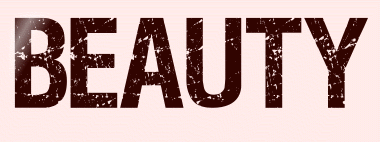 |
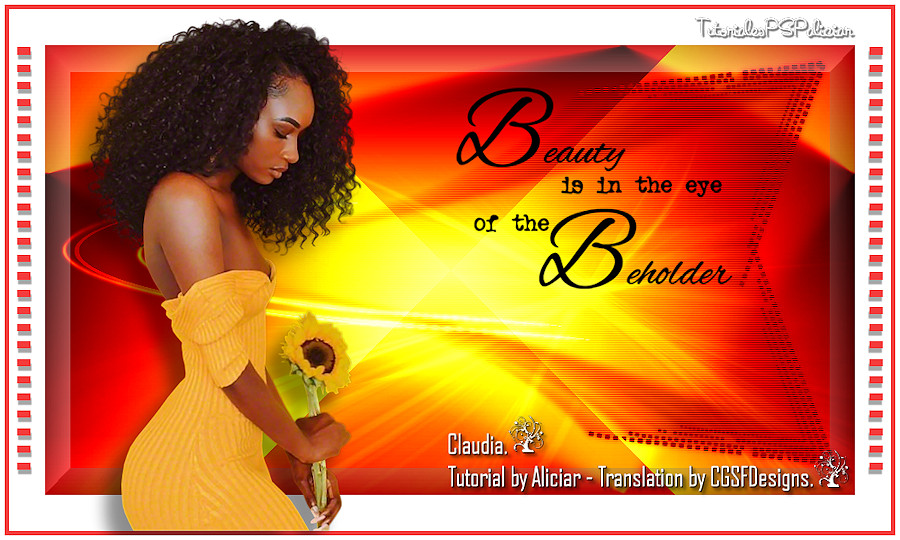
Deze tutorial is auteursrechtelijk beschermd door Alicia R. Designs, alle rechten voorbehouden.
Elke verspreiding, zonder voorafgaande schriftelijke toestemming is geheel verboden.
Elke gelijkenis met een andere tutorial is puur toeval.
Ik heb de les gemaakt in PaintShop Pro 2019 op 17-04-2023.
Ik heb de persoonlijke toestemming van Alicia om haar lessen te vertalen uit het Spaans.
Wil je deze vertaling linken, dan moet je Alicia daarvoor persoonlijk toestemming om vragen !!!
Ik ben alleen maar de vertaler, de auteursrechten liggen volledig bij Alicia.
Gracias Alicia, Puedo traducir tus tutoriales.
Besos Claudia.
Materialen :
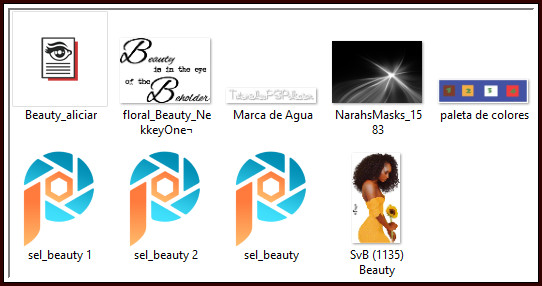
Dubbelklik op het Eye Candy preset "Beauty_aliciar", deze installeert zich dan automatisch in het filter.
Het Masker "NarahsMasks_1583" wordt geopend in PSP.
Steek de 3 Selecties "sel_beauty en sel_beauty1 en 2" in de juiste map van jouw PSP versie : Corel_12/Selecties.
Filters :
Filters Unlimited 2.0.
Alf's Power Grads - Square Grads ***
Eye Candy 5 : Impact - Motion Trail.
AP [Lines] - Lines - SilverLining.
Ecosse - False Colour 3 ***
***Importeer de filters Alf's Power Grads en Ecosse in het filter "Filters Unlimited 2.0"***
Kleurenpallet :
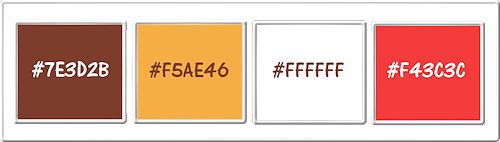
1ste kleur = #7E3D2B
2de kleur = #F5AE46
3de kleur = #FFFFFF
4de kleur = #F43C3C
Wanneer je met eigen kleuren werkt speel dan met de mengmodus en/of dekking naar eigen inzicht.
Klik op onderstaande banner om naar de originele les te gaan :

Voorbereidingen :
Open alle benodigde materialen in PSP.
Maak van elk een duplicaat via SHIFT + D en sluit de originele.
Sla regelmatig je werkje tussendoor op als psp-image formaat,
als PSP er dan plotseling mee zou stoppen, dan moet je niet telkens alles opnieuw maken.

OPGELET !!! Naargelang de gebruikte kleuren, kunnen de Mengmodus en de Laagdekking verschillen. |

1.
Open een Nieuwe afbeelding van 900 x 500 px, transparant.
Vul de afbeelding met de 1ste kleur.

2.
Effecten - Insteekfilters - <I.C.NET Software> - Filters Unlimited 2.0 - Alf's Power Grads - Square Grads :
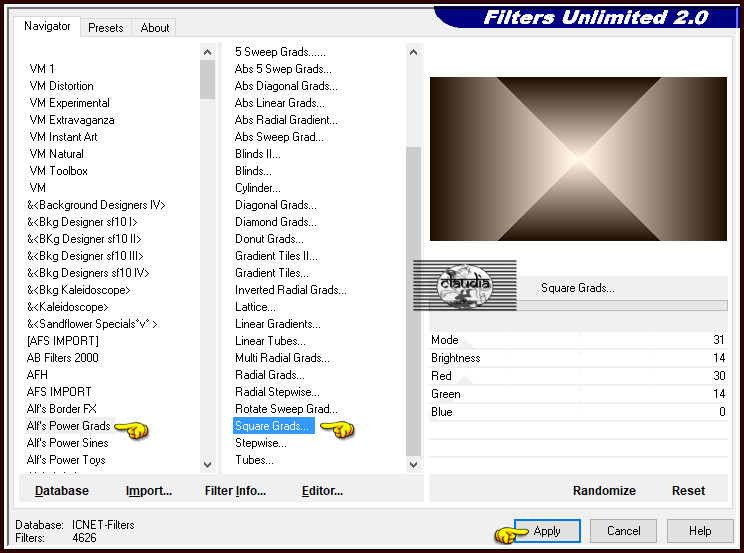

3.
Lagen - Nieuwe rasterlaag.
Ga naar het Kleurenpallet en zet de Voorgrondkleur op de 2de kleur en de Achtergrondkleur op de 1ste kleur.
Klik met de muis in de Voorgrondkleur en daarna op het tabblad "Verloop".
Maak een Verloop met deze instellingen :
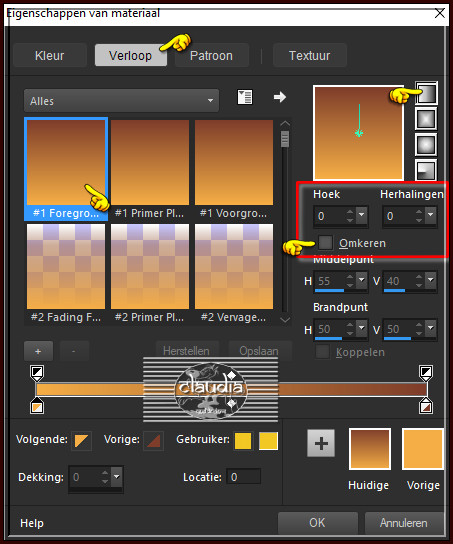
Ga terug naar je werkje en vul de laag met het Verloop.

4.
Effecten - Afbeeldingseffecten - Naadloze herhaling :
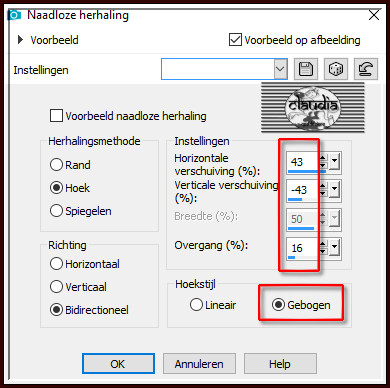

5.
Lagen - Eigenschappen : zet de Mengmodus van deze laag op Hard licht.

6.
Lagen - Nieuwe rasterlaag.
Vul deze laag met de 3de kleur.
Open uit de materialen het Masker "NarahsMasks_1583" en minimaliseer het.
Ga terug naar je werkje.
Lagen - Nieuwe maskerlaag - Uit afbeelding :
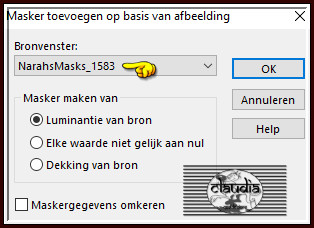
Lagen - Samenvoegen - Groep samenvoegen.
Lagen - Eigenschappen : zet de Mengmodus van deze laag op Zacht licht.

7.
Lagen - Nieuwe rasterlaag.
Selecties - Selectie laden/opslaan - Selectie laden vanaf schijf : sel_beauty
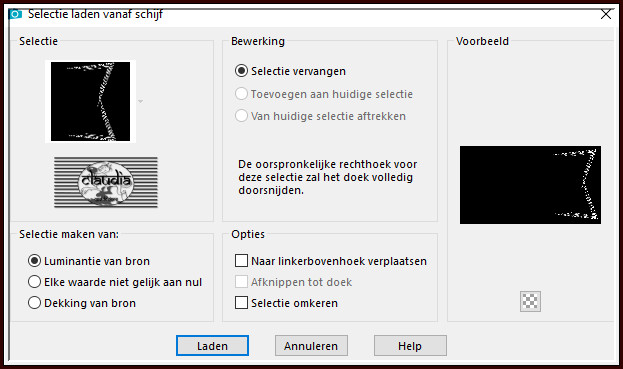
Vul de selectie met de 1ste kleur.
Selecties - Niets selecteren.

8.
Effecten - Insteekfilters - Alien Skin Eye Candy 5 : Impact - Motion Trail :
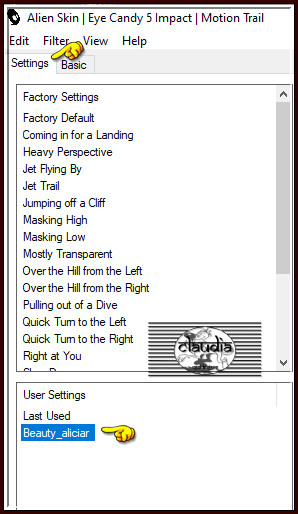
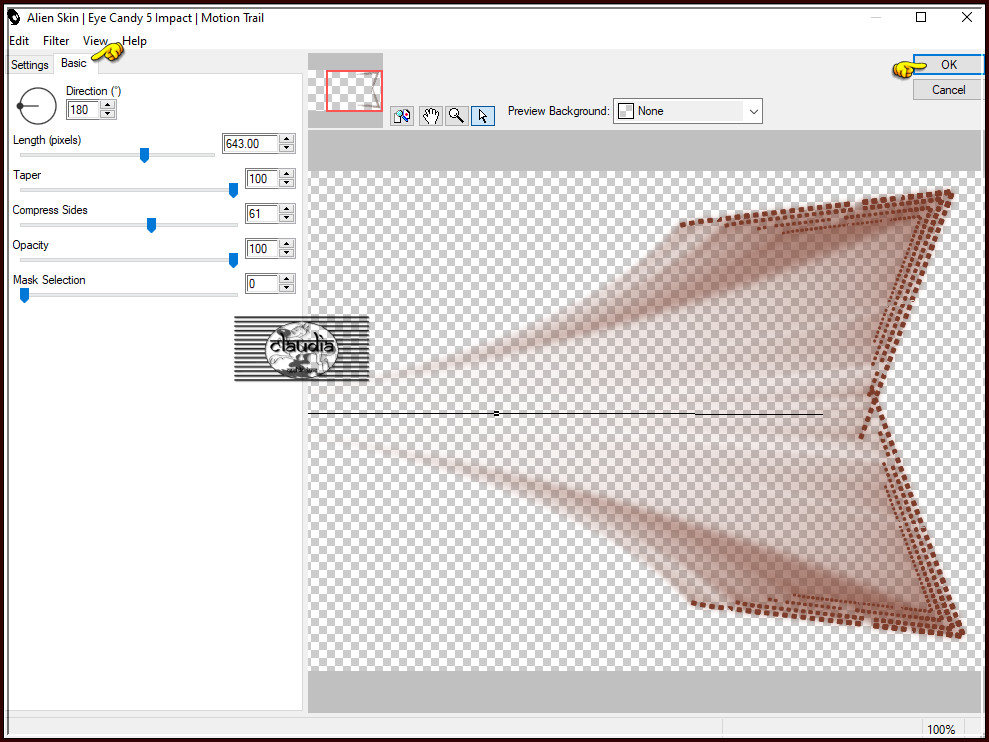

9.
Effecten - Insteekfilters - AP [Lines] - Lines - SilverLining :
![Effecten - Insteekfilters - AP [Lines] - Lines - SilverLining :](../../images/Vertaalde_Lessen/Aliciar-Designs/Beauty2/Plaatje8.jpg)

10.
Lagen - Nieuwe rasterlaag.
Selecties - Selectie laden/opslaan - Selectie laden vanaf schijf : sel_beauty 1
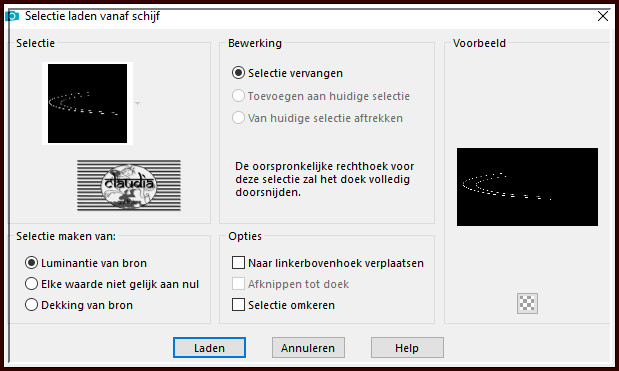
Vul de selectie met de 1ste kleur.
Selecties - Niets selecteren.
Lagen - Eigenschappen : zet de Mengmodus van deze laag op Tegenhouden.

11.
Effecten - 3D-Effecten - Slagschaduw :
Verticaal = -1
Horizontaal = -14
Dekking = 100
Vervaging =6
Kleur = 3de kleur

12.
Lagen - Samenvoegen - Zichtbare lagen samenvoegen.
Effecten - Insteekfilters - <I.C.NET Software> - Filters Unlimited 2.0 - Ecosse - False Colour 3 :
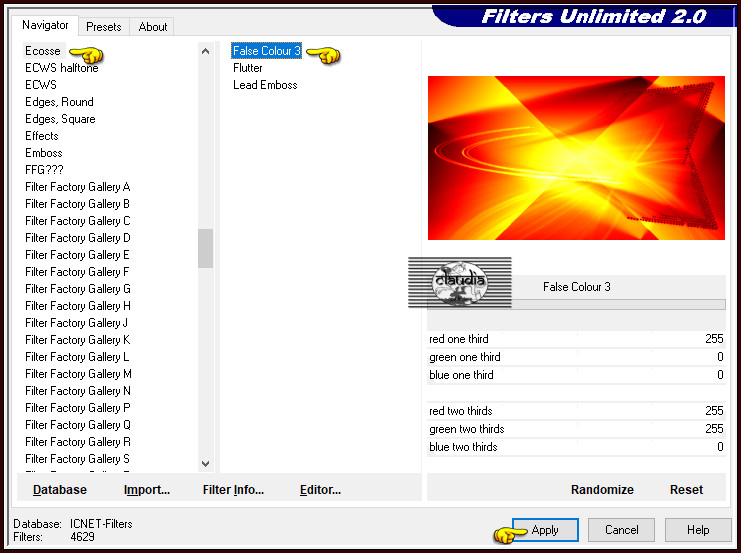
Je werkje ziet er nu zo uit :
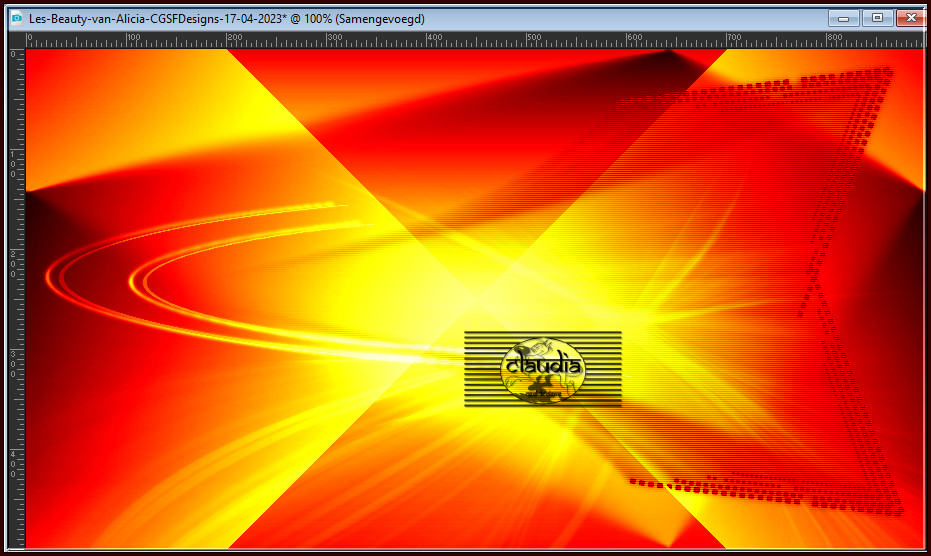

13.
Effecten - 3D-Effecten - Als knop : Kleur = 3de kleur
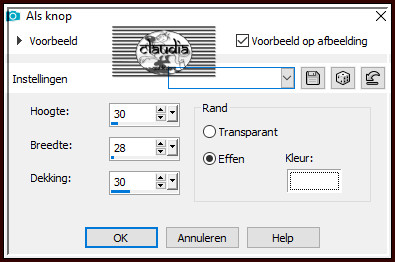

14.
Afbeelding - Randen toevoegen : 40 px met de 3de kleur, Symmetrisch aangevinkt.

15.
Lagen - Nieuwe rasterlaag.
Selecties - Selectie laden/opslaan - Selectie laden vanaf schijf : sel_beauty 2
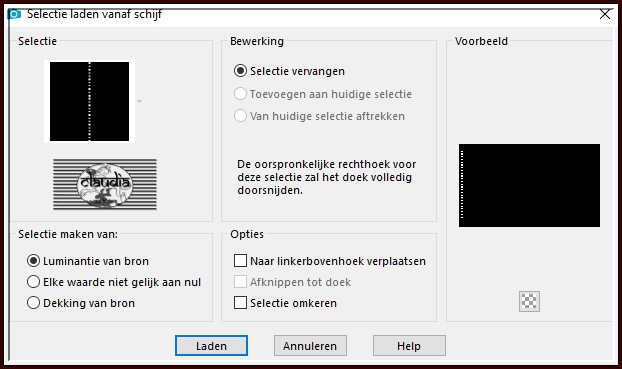
Vul de selectie met de 4de kleur.
Selecties - Niets selecteren.

16.
Effecten - 3D-Effecten - Slagschaduw :
Verticaal = 5
Horizontaal = 1
Dekking = 35
Vervaging = 2
Kleur = Zwart (#000000)

17.
Lagen - Dupliceren.
Afbeelding - Spiegelen - Horizontaal spiegelen.

18.
Afbeelding - Randen toevoegen : 5 px met de 4de kleur, Symmetrisch aangevinkt.

19.
Open uit de materialen de tube "SvB (1135) Beauty".
Verwijder het watermerk.
Bewerken - Kopiëren.
Ga terug naar je werkje.
Bewerken - Plakken als nieuwe laag.
Afbeelding - Formaat wijzigen : 87%, formaat van alle lagen wijzigen niet aangevinkt.
Aanpassen - Scherpte - Verscherpen.
Plaats de tube links op je werkje, tegen de onderste rand aan : (op dit printscreen zie je het niet zo goed)
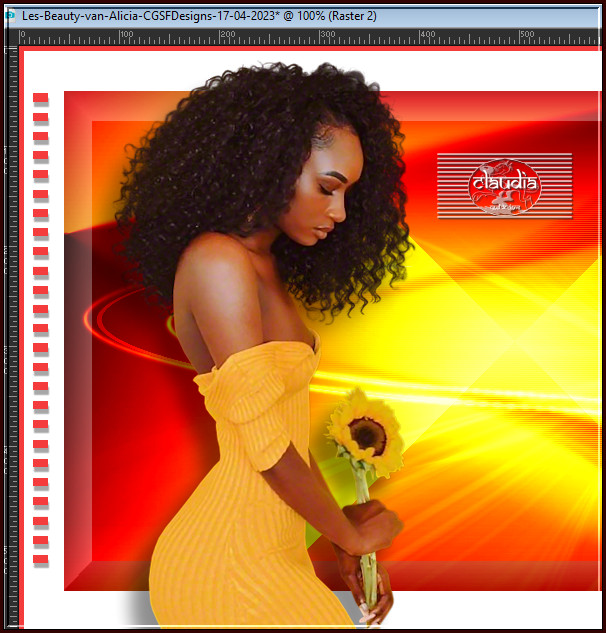

20.
Effecten - 3D-Effecten - Slagschaduw :
Verticaal = 20
Horizontaal = -18
Dekking = 45
Vervaging = 25
Kleur = Zwart (#000000)

21.
Open uit de materialen het WordArt "floral_Beauty_NekkeyOne¬".
Bewerken - Kopiëren.
Ga terug naar je werkje.
Bewerken - Plakken als nieuwe laag.
Plaats de tekst zoals op het voorbeeld of naar eigen inzicht :
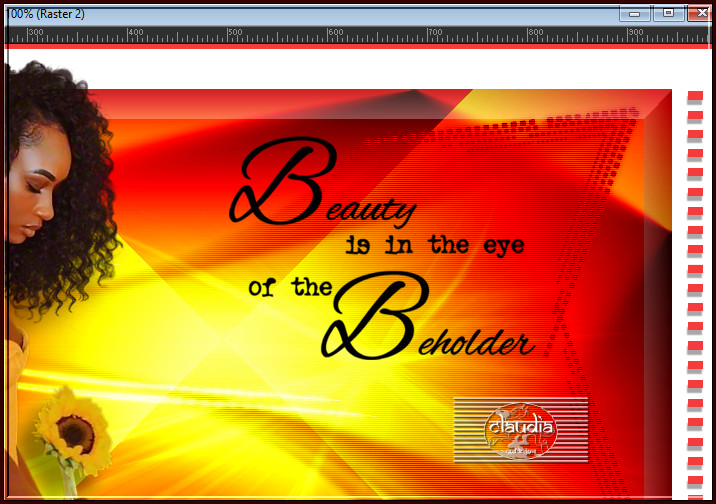

22.
Afbeelding - Randen toevoegen : 5 px met de 3de kleur, Symmetrisch aangevinkt.

23.
Open uit de materialen het watermerk van Alicia "Marca de Agua".
Bewerken - Kopiëren.
Ga terug naar je werkje.
Bewerken - Plakken als nieuwe laag.
Plaats het watermerk naar eigen inzicht.
Lagen - Nieuwe rasterlaag.
Plaats hierop jouw watermerk.
Lagen - Samenvoegen - Alle lagen samenvoegen.
Afbeelding - Formaat wijzigen : 900 px, breedte, formaat van alle lagen wijzigen aangevinkt.
Aanpassen - Scherpte - Verscherpen.
Sla je werkje op als JPEG-formaat en daarmee ben je aan het einde gekomen van deze mooie les van Alicia.
© Claudia - April 2023.






